最近抛弃了Mac系统,回到了Windows10的系统,我安装的是LTSC版本,虽然电脑能检测到NAS的网络共享就是进入不了,提示“找不到网络路径”。
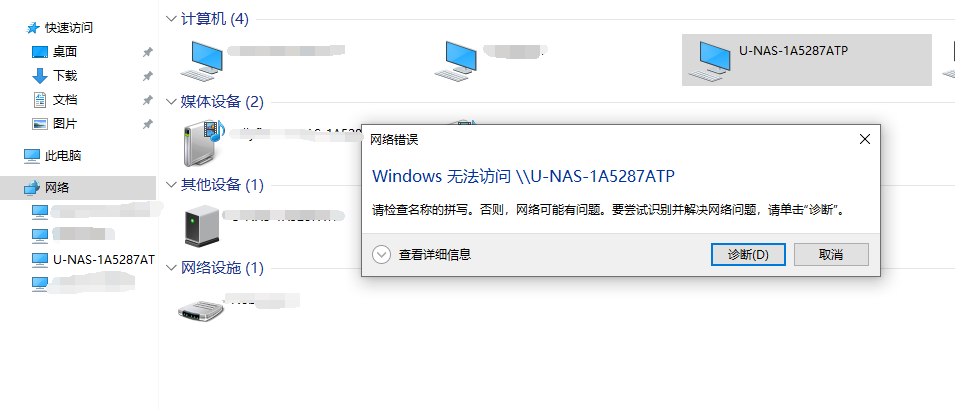
一、 开启SMB和NFS支持
NAS支持SMB和NFS协议,搜索发现win10支持的是smb 3.x协议,可能有些老的设备估计是1.x的协议,所以安装一下支持smb1.0协议进行测试。NFS我是挂载云盘使用也一起安装了。
PS:控制面板 》 程序 》 启动或关闭Windows功能 》 SMB 1.0/CIFS文件共享支持 / NFS服务
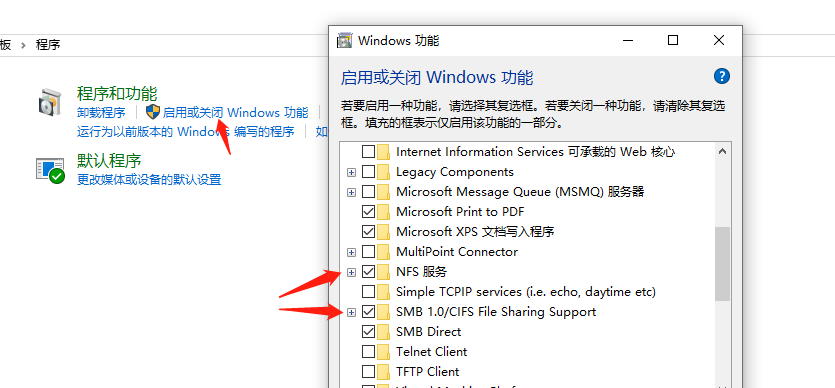
安装完毕进行重启发现系统可以检测到NAS但是还是提示“网络错误”
二、 修改组策略
在开始菜单右键,选择 运行 (R) , 快捷键 win+x+r
在运行窗口输入 gpedit.msc 回车确认
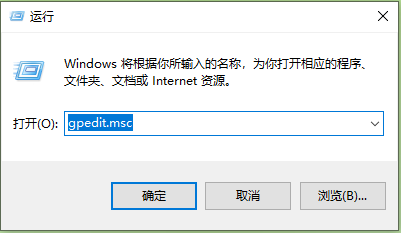
在本地组策略编辑器 》 启用不安全来宾登录
PS:计算机配置 》 管理模板 》 网络 》 Lanman工作站 》 启用不安全的来宾登录
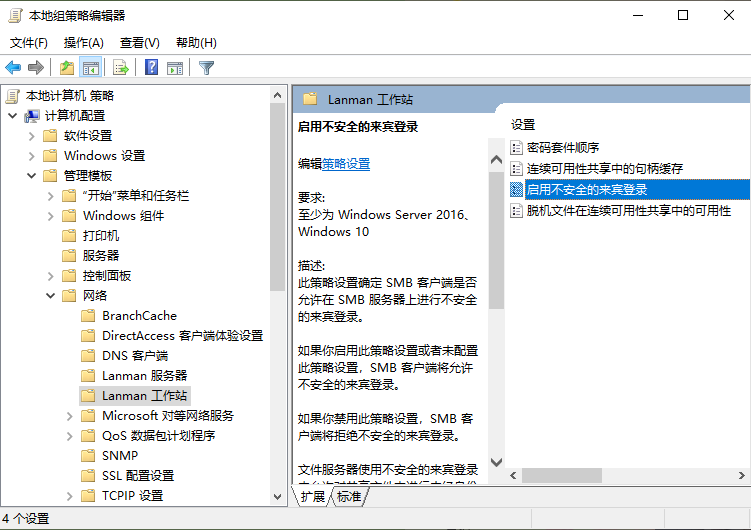
在弹出的窗口选择“已启用”,确认
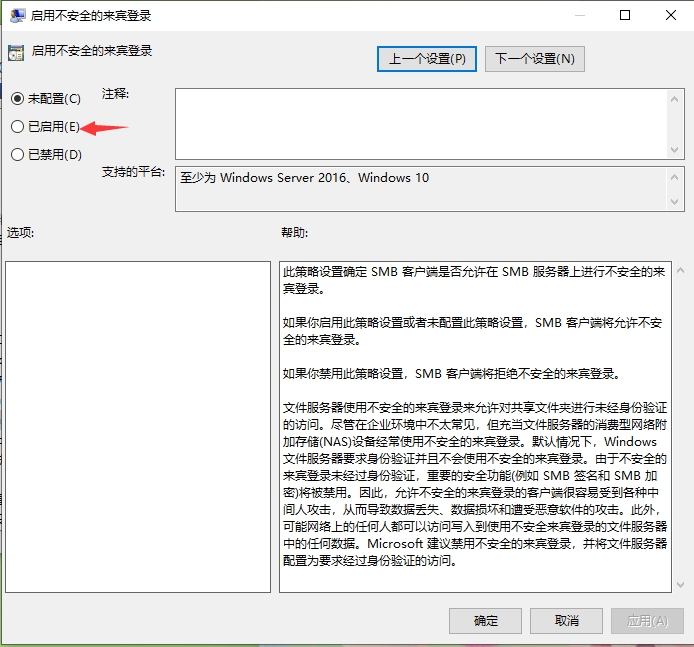
重启主机,再进行尝试进行连接NAS进行测试。
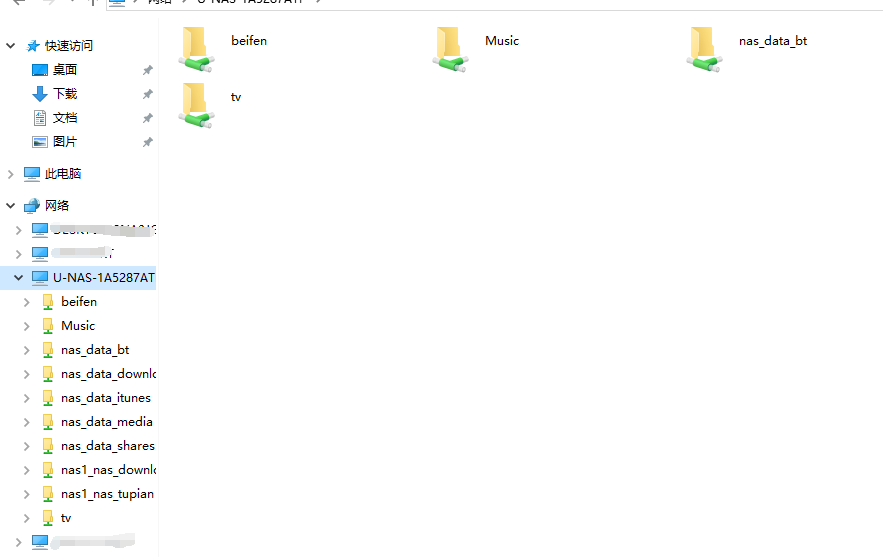
搞完这些Windows 10 LTSC就可以访问SMB服务器的共享文件夹了。
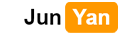 钧言极客
钧言极客




 酷小呵(10-29)说:
酷小呵(10-29)说:
我用的FTP.有台机器搭载的FTP服务
SMB比FTP体验更好,但是体验也大差不差。